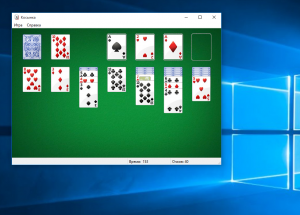Стандартные игры: Пасьянс Паук, Косынка, Солитер для Windows 10
В новой версии ОС стандартные игры для Windows 10 отсутствуют. В поиске по приложениям вы не найдете привычных «Шахмат» «Паука» или «Сапера». Однако пользователи в любой момент могут загрузить и установить бесплатное ПО на свои устройства. Рассмотрим подробнее где находятся несколько стандартных игр на компьютере и как вернуть все привычные приложения на свое устройство.
Стоит заметить, что в ОС Windows 10 можно найти только одну стандартную игрушку – «Коллекция Пасьянсов». Она предустановлена по умолчанию и доступна после обновления системы. Нажмите на кнопку «Поиск в Виндоус» на панели задач и в текстовой строке введите название «Solitaire Collection». В результатах поиска найдется следующее приложение (Рисунок 1):
№1 – стандартное приложение с набором пасьянсов от «Майкрософт»
В меню вы можете выбрать и поиграть в один из предложенных вариантов пасьянсов. В Windows 10 они объединены в одной программе, в отличие от прошлых версий ОС, где для каждого пасьянса была написана отдельная программа.
Microsoft Solitaire Collection Won’t Open in Windows 10 FIX
№2 – главное окно «Solitaire Collection»
Чтобы поиграть в другие любимые стандартные игры, необходимо воспользоваться одним из трех вариантов:
- Восстановление с помощью установочного пакета (инструкция ниже);
- Использовать программу Missed Features Installer for Win 10;
- Загрузить каждую по отдельности из «Магазина».
Восстановление с помощью установочного пакета
Если вы не знаете, как вернуть набор любимых игры из ОС Windows 7 в новую систему, воспользуйтесь данный вариантом восстановления. Вам понадобится установочный пакет под названием «Windows 7 Games for Windows 8 and Windows 10» – в набор входят все популярные приложения из прошлых версий ОС.
В перечень набора входят:
- Chess Titans;
- Червы;
- Mahjong Titans;
- Солитер;
- Purble Place;
- Сапер;
- Интернет-Нарды;
- Паук;
- Интернет-Пики;
- Косынка;
- Интернет-Шашки.
Чтобы узнать, как установить приложения из набора, следуйте инструкции ниже:
- Скачайте бесплатно установочный файл по ссылке http://winaero.com/download.php?view.1836
- Распакуйте архив на своем компьютере и кликните два раза по установочному файлу формата EXE. Запустится установщик;
№3 – стартовая страница установки пакета
- Нажмите клавишу «Далее»;
- В следующем окне будут представлены все компоненты, которые будут установлены на компьютер. При желании вы можете снять или добавить галочки возле названий, чтоб запретить или разрешить их установку;
№4 – выбор приложений для установки
- Нажмите клавишу «Next» и дождитесь окончания установки.
№5 – завершение установки стандартных игр
- Нажмите клавишу «Готова» в окне завершения работы установщика;
№6 – завершение работы установки
Microsoft Solitaire Collection Trailer
Чтобы найти, где находятся установленные игры, воспользуйтесь клавишей «Поиск в Виндовс» или в меню пуск откройте вкладку «Все приложения».
№7 – папка с установленными играми
Вы можете запускать все установленные игры непосредственно из меню “Пуск” или можно добавить ярлык на “рабочий стол” или “панель задач”. Для добавления ярлыка откройте папку “игры”, для этого найдите приложения в меню “Пуск” и щелкните по выделенной на Рисунке 8 области:
№8 – открытие системной директории с играми
Откроется папка в корне диска, которая содержит все ранее установленные стандартные приложения:
№9 – директория, которая содержит ярлыки игр
Скопируйте ярлык нужной игры на рабочий стол, чтобы облегчить процесс ее дальнейшего поиска и запуска.
Чтобы закрепить ярлык на панели задач, в меню пуск нажмите на необходимую игру правой кнопкой манипулятора и выберите пункт «Закрепить на панели задач».
Использование утилиты Missed Features Installer for Win 10
Данная утилита помогает восстановить все программные компоненты прошлых версий ОС, которые отсутствуют в Windows 10. Также в наборе можно найти игры.
№10 – главное окно утилиты
Нажмите на плитку под названием Games и проведите установку привычных стандартных игр.
Скачать программу можно по ссылке:mfi-project.weebly.com.
Загрузка стандартных приложений из магазина
Корпорация «Майкрософт» по непонятным причинам не добавила стандартные игры в последнюю версию ОС, однако в официальном магазине все приложения можно найти и скачать абсолютно бесплатно. Каждая из стандартных игрушек была переработана и усовершенствована в плане игрового процесса и дизайна.
Следуйте инструкции, чтобы узнать, как вернуть отсутствующие игры:
- Откройте окно магазина приложений;
- Введите в строке поиска слово «Microsoft», чтобы увидеть все приложения, которые выпускает компания. В их числе будут и стандартные. Результаты поиска будут как на рисунке ниже;
№11 – результат поиска по запросу пользователя
Откройте вкладку игр, чтобы получить список всех разработок компании «Майкрософт».
№12 – вкладка игр
Чтобы установить игру, для начала найдите нужную вам и за тем, кликните на ней и нажмите кнопку «Установить».
Тематический видеоролик:
Как играть в стандартные игры на Windows 10
Для запуска «Паука», «Солитёра», «Косынки» и др. на Windows 10 (актуально и для «восьмёрки») достаточно скачать и установить специальную программу – «Windows 7 games for Windows 8 and 10» (прямая ссылка на загрузку в конце статьи, размер файла – 170 МБ). Прелесть данной программы в том, что она включает только оригинальные файлы из Windows 7, а, следовательно, попросту добавляет возможность запуска штатных игр в Windows 10, таким же образом, как и в Windows 7.
Вкратце рассмотрим процесс установки.
Итак, скачиваем программу, и запускаем процесс инсталляции. На первом этапе выбираем язык интерфейса (поддерживается 35 языков, включая русский и украинский).
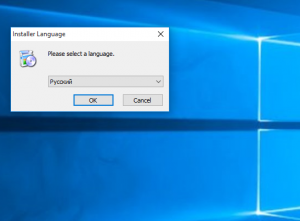
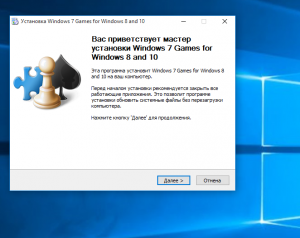
Выбираем, те игры, которые необходимы, и жмём далее.
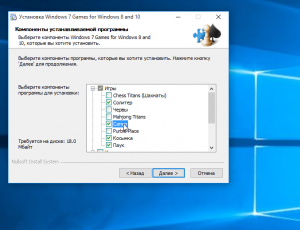
Папка установки. Путь по умолчанию менять не рекомендуется, т.к. тогда игры могут работать не корректно.
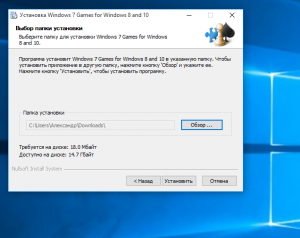
Завершение мастера установки, кнопка «Готово».
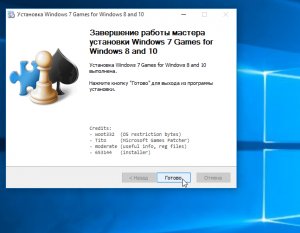
На этом всё, мы получаем набор стандартных игр Windows, ставших уже классикой: Солитёр, Червы, Паук, Косынка, Chess Titans (Шахматы), Purble Place, Mahjong Titans, интернет-игры (Нарды, Пики, Шашки).
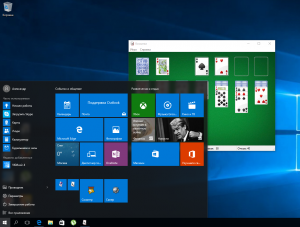
Кстати, перезагрузка компьютера не требуется, можно сразу играть.
- Как очистить компьютер от «мусора» с помощью KCleaner
- Как отключить проверку цифровой подписи драйверов в Windows 10
- Как добавить Корзину в панель быстрого запуска Windows 10
- Как поставить знак ударения в Word
- Как установить приложение для Windows 10 под локальной учётной записью
- Windows 10: как убрать пароль при входе
После обновления до Windows 10 многие пользователи не могут найти на своём компьютере классические игры от Microsoft, такие как Пасьянс Паук, Косынку, Шашки, Солитер. На самом деле они есть в коллекции Microsoft Solitaire Collection, только имеют изменённый интерфейс. Если вы не можете найти их на своём ПК, или новая версия игр вас не устраивает, можно вернуть стандартные игры для Windows 10.
Чтобы установить стандартные игры в ОС Windows 10, необходимо скачать бесплатный пакет «Windows 7 games for Windows 10». В этой сборке будут собраны все старые стандартные игры с русскоязычным интерфейсом. Установка таких приложений достаточно простая:
- Запускаем exe.файл и отмечаем те игры Microsoft, которые хотим установить на свой компьютер и жмём «Далее».
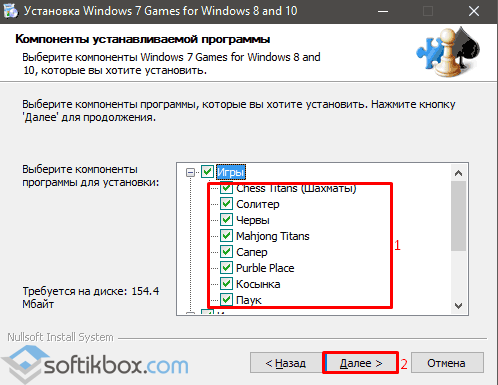
- Запустится установка софта. Выбираем язык и следуем подсказкам.
- По окончании жмём «Пуск», смотрим где находятся нужные игры и запускаем любую из них.
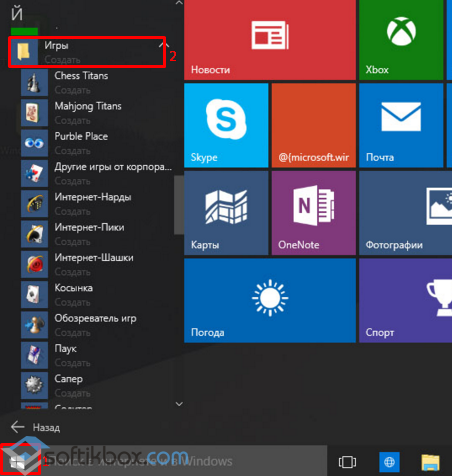
В случае, когда вам не удалось установить Пасьянс или Косынку в Windows 10, можно попробовать воспользоваться Магазином приложений Microsoft. Игры будут идентичные тем, что в Windows 7, однако язык интерфейса может быть английским.
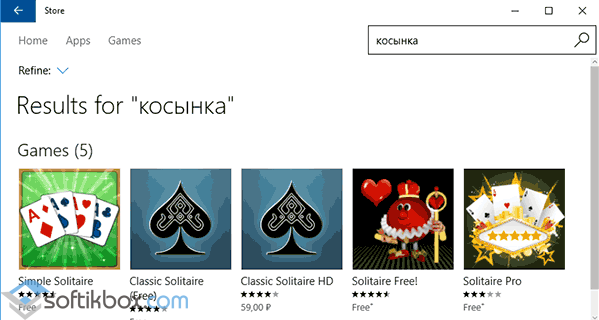
Также установить Паук, Косынку и прочие игры из Windows 7 в Windows 10 можно с помощью пакета Missed Features Installer 10, который является по сути ISO образом, который изначально нужно смонтировать и только после этого запустить mfi.exe. Появится окно с приложениями, в том числе и стандартными играми от Microsoft.
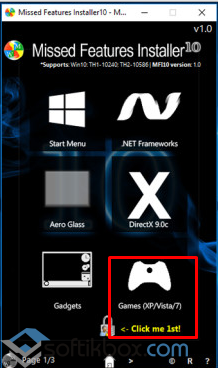
Выбираем нужное приложение и запускаем его в Виндовс 10.
Также о том, как установить старые игры из Windows 7 в Windows 10 можно узнать из видео:
- https://pomogaemkompu.temaretik.com/911278834030742298/standartnye-igry-dlya-windows-10—kak-vernut-lyubimye-prilozheniya/
- https://alpinefile.ru/windows-7-games-for-windows-10.html
- https://softikbox.com/standartnyie-igryi-pasyans-pauk-kosyinka-soliter-dlya-windows-10-15312.html
Источник: wind10.ru
Microsoft solitaire collection что это за программа
Главная Операционные системы Windows
Что случилось с играми Солитер и Сапер в Windows 8 и 10?
Подробности мая 17, 2017 Просмотров: 11459
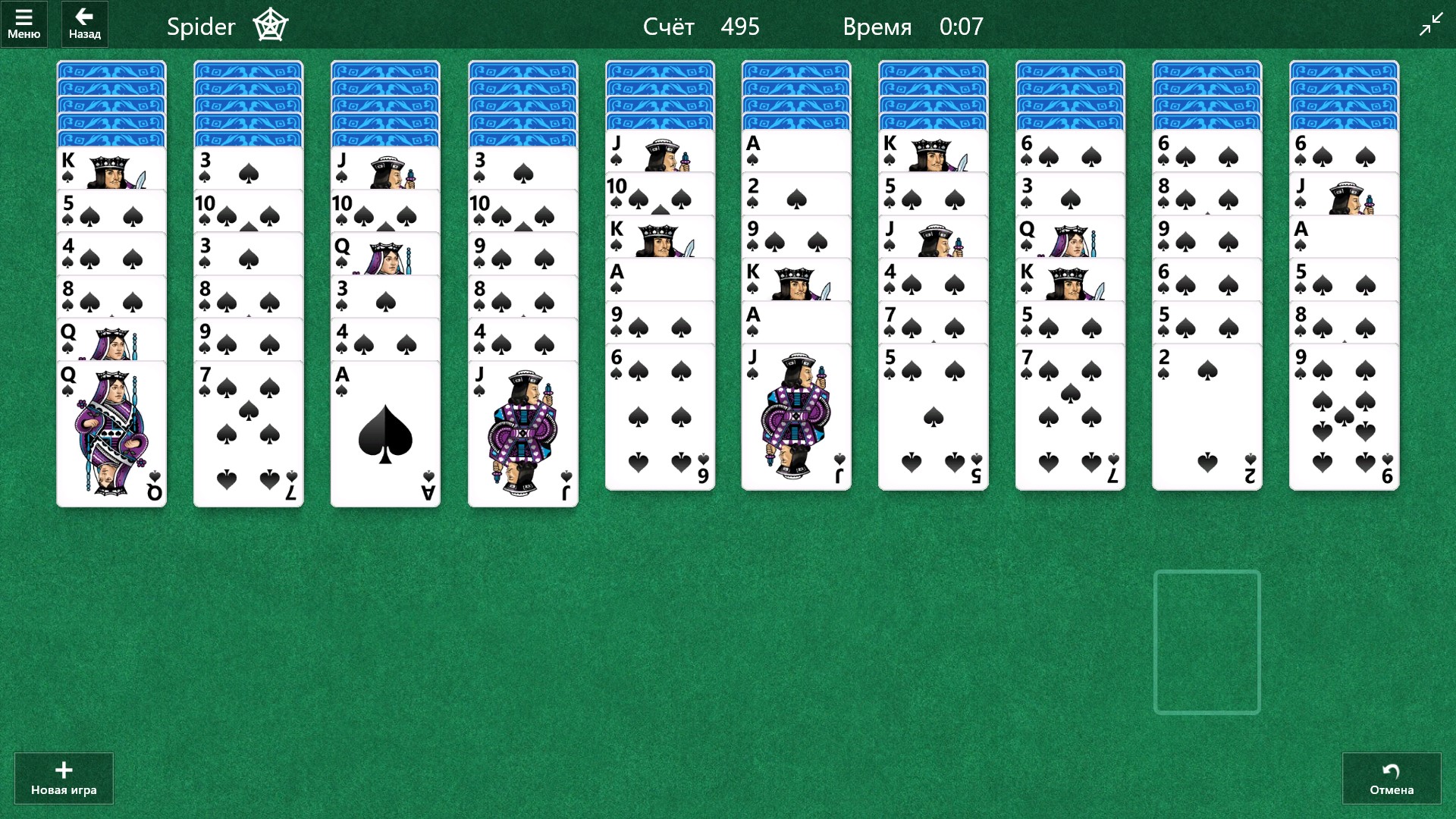
Классические десктопные версии Солитер (Solitaire) и Сапер (Minesweeper) ушли из Windows 8 и 10. Вместо этого вы найдете блестящие новые версии с интеграцией с Xbox и дополнительными возможностями.
Как запустить пасьянс в Windows 10
Пасьянс устанавливается по умолчанию в Windows 10. Вы можете просто открыть меню «Пуск» и запустить приложение «Microsoft Solitaire Collection», чтобы открыть его.
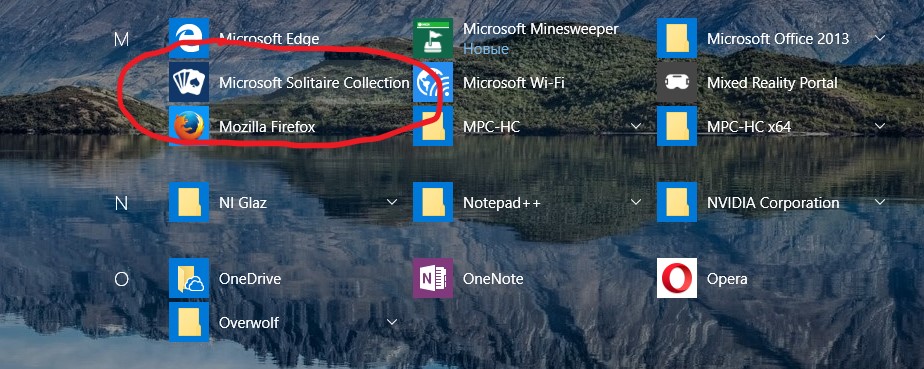
Если Microsoft Solitaire Collection не установлена — возможно, вы удалили ее в прошлом — вы можете скачать ее бесплатно из магазина Windows (в меню пуск).
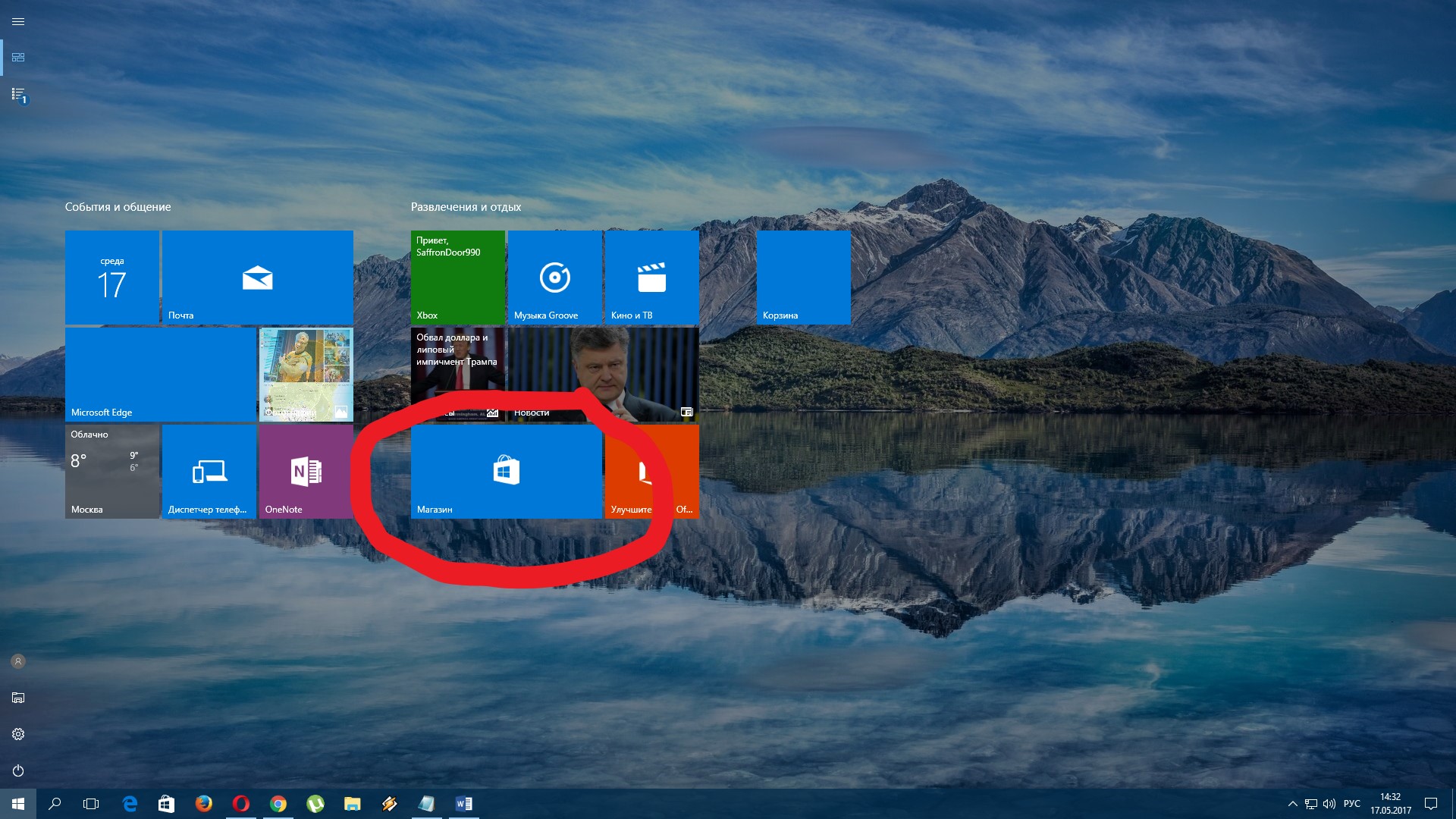
Как получить Сапер (Minesweeper) в Windows 10
Microsoft Minesweeper по умолчанию не установлен в Windows 10, но доступен бесплатно. Чтобы установить Minesweeper, запустите приложение «Store» и выполните поиск «Minesweeper». Нажмите «Microsoft Minesweeper» и нажмите «Установить», чтобы установить его.
После его установки вы можете запустить Microsoft Minesweeper из меню «Пуск».
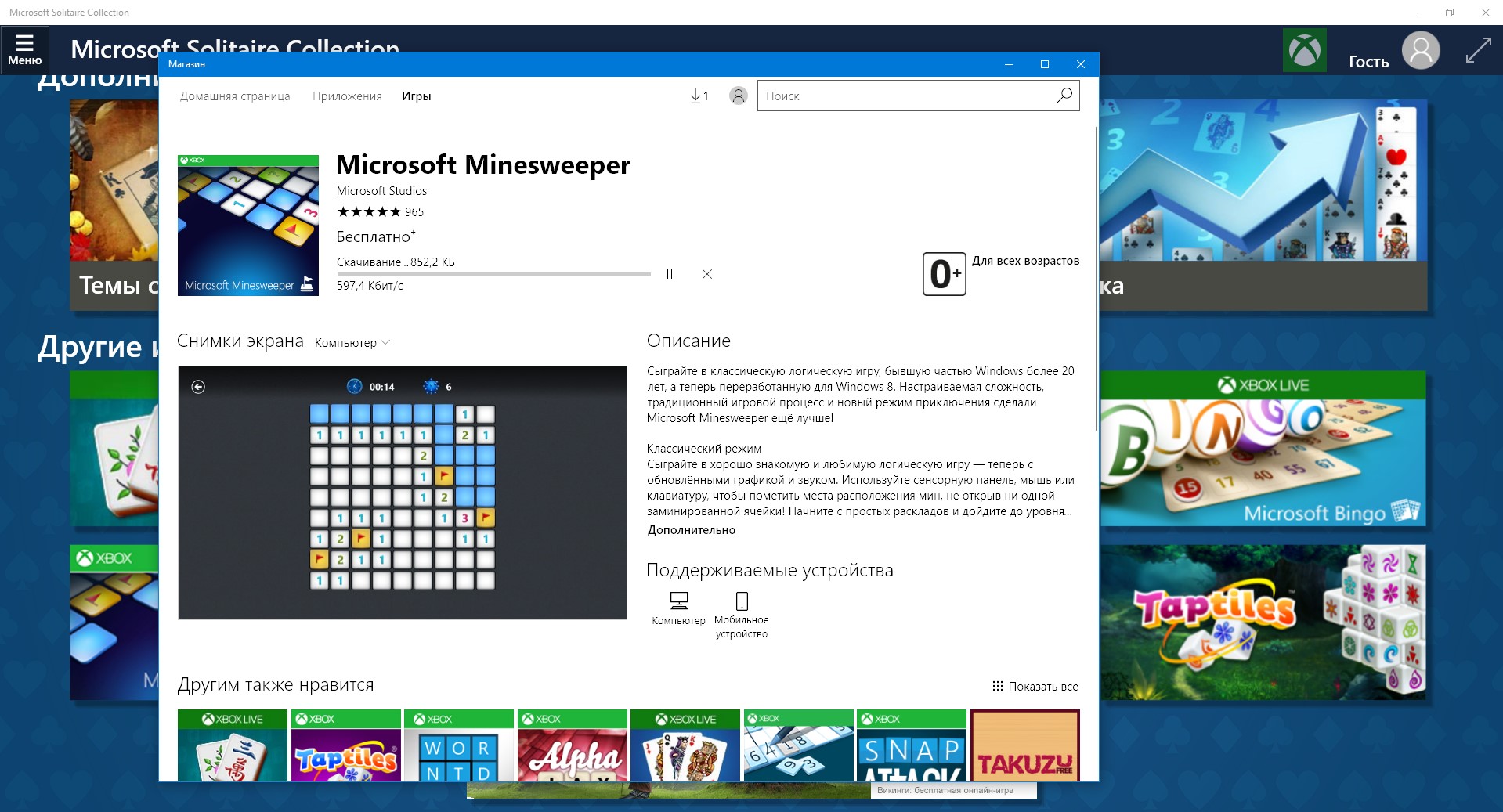
В Windows 8 ни Пасьянс, ни Сапер не установлены по умолчанию. Вам нужно будет открыть магазин и найти «Solitaire» и «Minesweeper», чтобы установить приложения Microsoft Solitaire Collection и Microsoft Minesweeper.
Как пасьянс и сапер отличаются в Windows 8 и 10
Нравится ли вам новые игры, зависит от того, что вы ищете. Хорошая новость в том, что они более блестящие и полированные, чем старые игры Solitaire и Minesweeper.
Коллекция Microsoft Solitaire включает в себя довольно много различных игр — Клондайк, Паук, Солитер, Пирамида и TriPeaks. Клондайк — это классический пасьянс по умолчанию, с которым вы, вероятно, знакомы из предыдущих версий Windows.
Вы можете выбрать «разрешимые колоды» разных уровней сложности — колоды гарантированно будут разрешимы, поэтому вы не застрянете и вам не придется перезагружать игру или использовать традиционную, случайно перетасованную колоду.
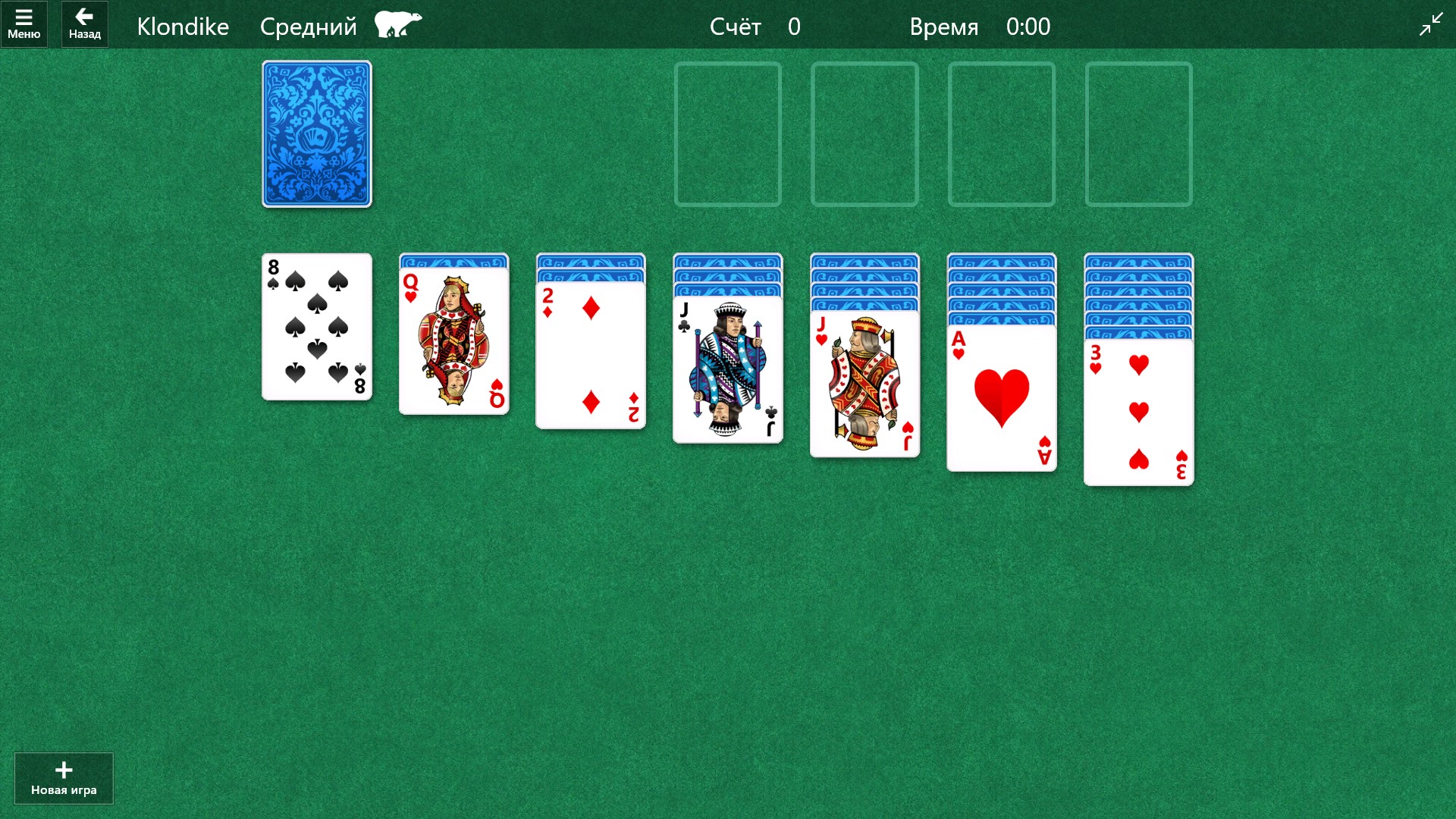
Коллекция пасьянсов Microsoft предлагает ежедневные задачи, с которыми вы можете соревноваться, чтобы заработать значки. Вам дадут определенную игру и колоду и попросят выполнить конкретную задачу. Вы также найдете события, которые представляют собой ряд проблем. Вы можете выбрать различные темы для настройки колоды и игрового поля.
В Microsoft Minesweeper вы можете выбрать традиционную доску легкого, среднего, экспертного или нестандартного размера. Эта игра также предлагает ежедневные задачи, состоящие из готовых досок с различными трудностями. Вызовы могут попросить вас пометить местоположение 10 мин флагами, например, или взорвать определенное количество мин в течение определенного количества ходов.
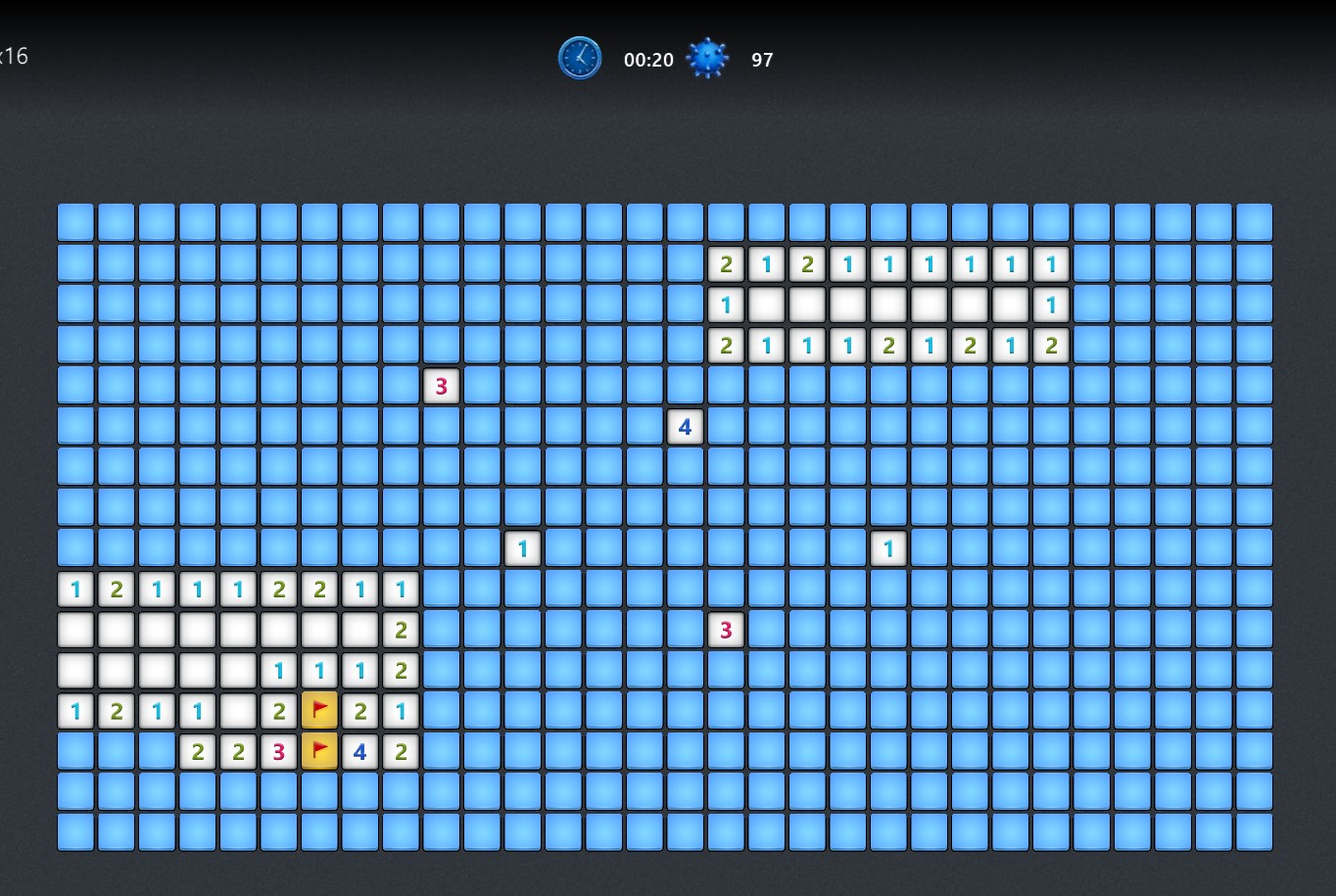
Microsoft Minesweeper также имеет режим «Приключение», в котором вы пытаетесь добраться до выхода из подземелья, избегая ловушек и монстров и собирая золото. Вы должны найти и избежать ловушек, используя цифры на полу. Эта часть работает так же, как и традиционный Сапер.
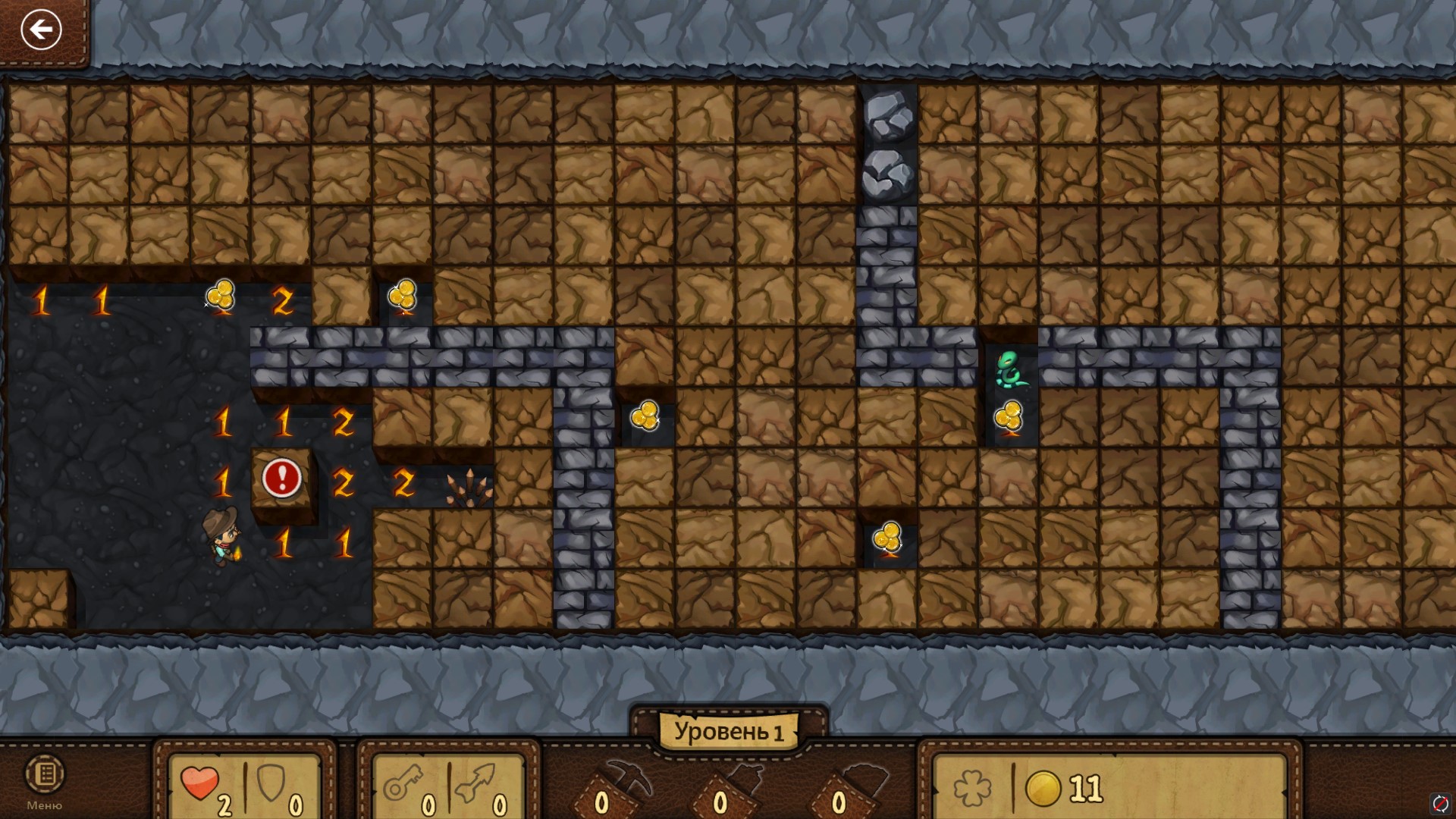
Эти игры интегрированы с Xbox Live от MIcrosoft, так что вы заработаете достижения Xbox, играя в Solitiare и Minesweeper.
Если вам нравятся новые игры Solitaire и Minesweeper, посетите Microsoft Mahjong. Это похожая игра, в комплекте с ежедневными заданиями и разнообразными головоломками и темами на выбор. Как и Minesweeper, он доступен для бесплатной загрузки в Windows Store.
Но, как и все привлекательные функции, предлагаемых в этих играх, они имеют встроенную рекламу.
Как играть в пасьянс и сапер без рекламы
Есть несколько отличных без рекламных альтернатив для новых игр Microsoft Solitaire и Minesweeper. Вам не нужно смотреть рекламные объявления, если вы просто хотите основы.
Я разместил ссылки на совершенно бесплатные игры Солитер и Сапер по URL-адресам, к которым любой может получить доступ в браузере. Без всякой рекламмы.
Google теперь предлагает бесплатную пасьянсную игру без рекламы. Просто введите «пасьянс» в поиске Google, и вы увидите игру «Пасьянс», в которую вы можете играть прямо на странице результатов поиска Google.
Источник: juice-health.ru
Microsoft solitaire collection что это за программа

Многие пользователи сообщают, что QLBController.exe перестает работать на их ПК, и это может быть большой проблемой, но есть способ решить эту проблему.
Seven seas пасьянс — это крутая пасьянс с захватывающей историей

Поклонникам пасьянсов обязательно понравится эта новая игра. Под названием Seven Seas Solitaire, он позволяет вам продемонстрировать свои навыки пасьянса и пройти семь морей, чтобы спасти свою любимую Элейн. Как игрок, вы будете командовать Соколом и исследовать более 300 уровней, стреляя пушечными ядрами и подходящими картами из выбранных вами прекрасных колод. …
Полное исправление: Windows Search внезапно перестает работать на Windows 10, 8.1, 7

Многие пользователи сообщали, что Windows Search не будет работать на их ПК, но есть простой способ исправить эту проблему в Windows 10, 8.1 и 7.
Источник: ru.compisher.com
Microsoft solitaire collection что это за программа

Microsoft Solitaire Collection
Windows 10
All Achievements
Earned Achievements
Locked Achievements
Achievement
Earned Date

Перевёрнута первая карта.

Одержана первая победа в Solitaire.

Вы сыграли по 1 разу в Klondike, FreeCell, Spider, TriPeaks и Pyramid.

Перевернуто 10 000 карт.

Вы попытались выполнить свое первое ежедневное задание.

Вы выполнили свое первое ежедневное задание.

Вы пытались выполнить ежедневное задание 5 дней подряд.

Вы играли каждый день в течение месяца и выполнили хотя бы одно ежедневное задание.

Одержано 100 побед в Klondike, Spider или FreeCell.

Вы провели игру в TriPeaks и Pyramid и последней картой убрали с поля короля.

Вы одержали победы в Klondike, Spider и FreeCell, потратив в сумме не более 10 минут.

Расчищено 100 полей в TriPeaks или Pyramid.

Вы получили 12 бронзовых значков за ежедневные задания.

Вы получили 10 серебряных значков за ежедневные задания.

Вы получили 8 золотых значков за ежедневные задания.

Вы получили бриллиантовый значок за ежедневные задания.

Вы выполнили все ежедневные задания за месяц.

Вы выполнили весь набор заданий в Звездном клубе.

Вы выполнили всю коллекцию заданий в Звездном клубе.

Одержите 10 побед в Klondike.

Одержано 100 побед в Klondike.

Вы использовали не менее 5 карт из стопки отбоя, прежде чем сдать новую карту.

Вы сыграли валетом, дамой и королем одной масти, не делая ходов между ними в Klondike.

Одержано 10 побед в Spider.

Одержано 100 побед в Spider.

Одержана победа в Spider с 2 мастями.

Вы одержали победу в Spider Solitaire, раздав с самого начала все дополнительные карты.

Одержано 10 побед в FreeCell.

Одержано 100 побед в FreeCell.

Вы одержали победу в FreeCell, не допустив, чтобы в ячейках одновременно находилось более двух карт.

Вы одержали победу в FreeCell, не допуская, чтобы число карт в любой из колонок превысило 7.

Расчищено 10 полей в TriPeaks.

Расчищено 100 полей в TriPeaks.

Вы удалили с поля 14 карт подряд, не используя стопку банка, в TriPeaks.

Вы расчистили поле в TriPeaks так, что последними удаленными картами были карты вершин.

Расчищено 10 полей в Pyramid.

Расчищено 100 полей в Pyramid.

Вы удалили карты пирамиды, используя три верхних карты стопки отбоя.

Вы удалили не менее 3 карт подряд, используя только стопку банка в Pyramid.

Вы сыграли в Pyramid с включенным таймером
Title Update DLC achievements
Achievement
Earned Date

Won a Random difficulty game of Klondike

Won a 4-suit game of Spider

Won game #1337 from the options menu in FreeCell

Won a 3 board game of Pyramid on Hard difficulty or higher

Cleared 3 Aces from the board in a sequence without using the stock pile

Cleared a board in TriPeaks with the Pyramid card back applied

Won a Hard difficulty Klondike game from the Retro Star Club collection

Completed a Daily Challenge from a prior month

Got Perfect in a prior month in Daily Challenges

Gained a level in any game

Reached level 25 or beyond in Klondike, Spider, FreeCell, Pyramid, or TriPeaks

Reached level 50 or beyond in Klondike, Spider, FreeCell, Pyramid, or TriPeaks

Reached level 75 or beyond in Klondike, Spider, FreeCell, Pyramid, or TriPeaks

Reached level 100 or beyond in Klondike, Spider, FreeCell, Pyramid, or TriPeaks

Reached level 200 or beyond in Klondike, Spider, FreeCell, Pyramid, or TriPeaks

Changed your card back

Won an Easy, Medium, Hard, and Expert difficulty game in any one of the 5 classic games

Won a Master difficulty game in any of the 5 classic games

Won a Grandmaster difficulty game in any of the 5 classic games

Gained a level in any two consecutive games played after you’re already level 10 or higher

Completed a game on Hard difficulty on a day that Bonus XP is available for that game

Completed an Expert Event challenge, Daily Challenge, and Star Club challenge during the same day

Won an Expert difficulty game in any classic game mode without using an undo

Reached level 25 or beyond in Klondike, Spider, FreeCell, Pyramid, and TriPeaks

Reached level 50 or beyond in Klondike, Spider, FreeCell, Pyramid, and TriPeaks

Participated in your first Event

Completed all the challenges in an Event

Changed your profile title

Earned at least 100 total Event bracelets

Viewed another player’s profile page

Collected one of each game’s Expert Dash bracelet

Participated in every event in a month

Completed all the odd-numbered challenges in an event before playing the even-numbered challenges

Earned a 4,000 point Bracelet in Events

Earned a 10,000 point Bracelet in Events

Completed all challenges in 10 Events
Game Info
List Options
Show Hidden Achievements
Share
Quick Links FAQ Rules About Contact Legal Manage Cookie Settings Privacy Policy Terms Join Premium
Social Twitter Facebook AchievementHunting.com
Database Stats 4,401,403 achievements tracked 115,634 Games
Источник: www.exophase.com
Microsoft solitaire collection что это за программа
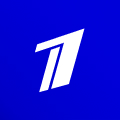



















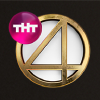



Войдите, чтобы использовать все возможности RUTUBE
Источник: rutube.ru